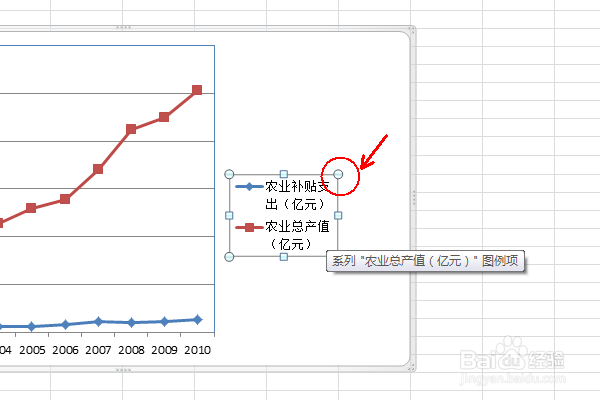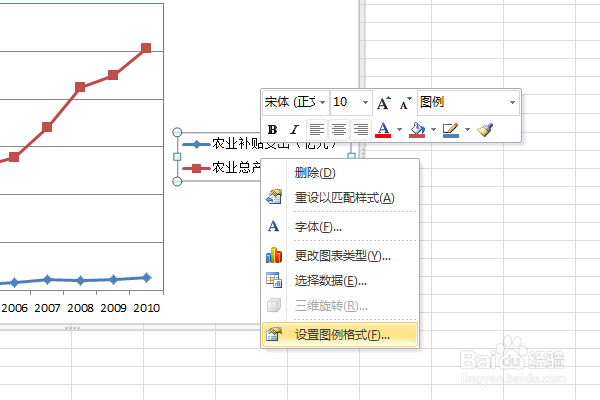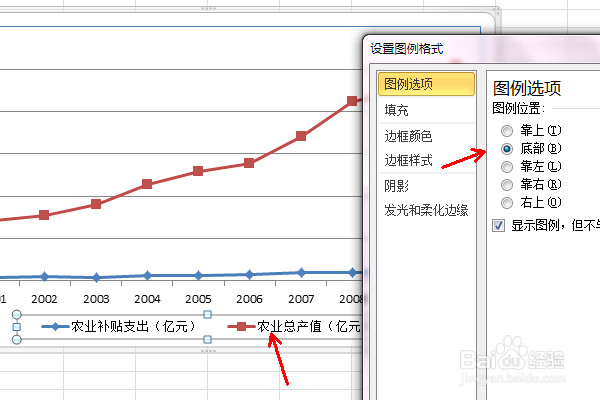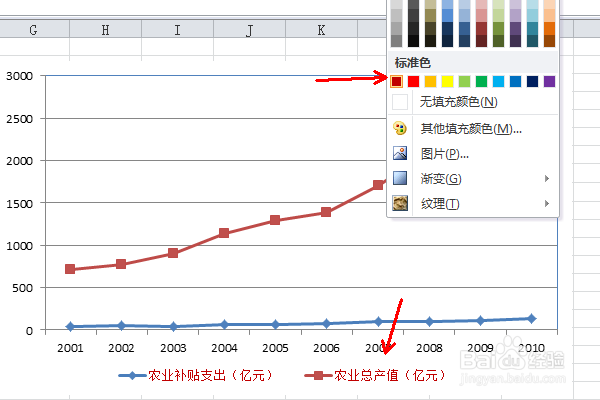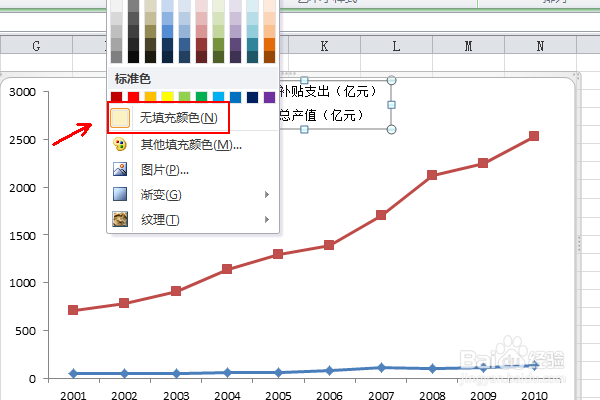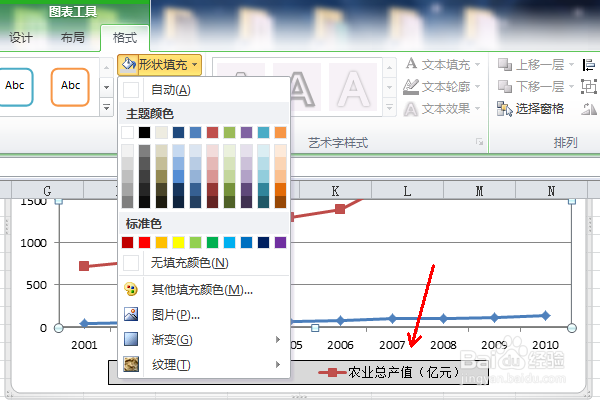excel中如何修改设置图例
1、首先打开excel插入一张折线图,小编这里已经做好了,点击折线图右侧的图例,用鼠标拖动周围的控制按钮就可以改变图例的大小了这里注意调整的时候小心使一些内容“被消失”
2、还是选中图例,右击选择“设置图例格式”
3、在弹出的图例格式设置窗口里面,可以设置图例的位置,有六种,默认使用的是靠右的不重叠位置,比如我们设置为底部,图例横向出现在折线图底部
4、还有一种修改图例位醅呓择锗置的方法就是在图标工具里面切换到布局,点击图例,比如选择在右侧覆盖图例,可以看到图例出现在折线图上,此时打开设置图例样式的窗口可以看到最后一剐疫柩缓项“显示图例,但不与图表重叠”取消了勾选,明白怎么用了么
5、需要注意一个问题就是图例在图表上的使用,可能会遮挡,一个是手动拖动调整图例的具体位置,另一个就是在颜色填充里面选择无填充颜色
6、在图标工具中点击格式,选择形状填充,浅灰色,轮廓填充选择黑色,可以看到图例已经被填充颜色,这种有点像文本框的设置,如果是黑白打印的话,建议不要这样设置要方便阅读为主
声明:本网站引用、摘录或转载内容仅供网站访问者交流或参考,不代表本站立场,如存在版权或非法内容,请联系站长删除,联系邮箱:site.kefu@qq.com。
阅读量:60
阅读量:23
阅读量:85
阅读量:54
阅读量:92